以下是腾讯文档在线幻灯片如何设置文字加粗和斜体的教程
工具/原料
腾讯文档
1.新建PPT
1、打开腾讯文档,点击腾讯文档界面左侧的新建按钮。
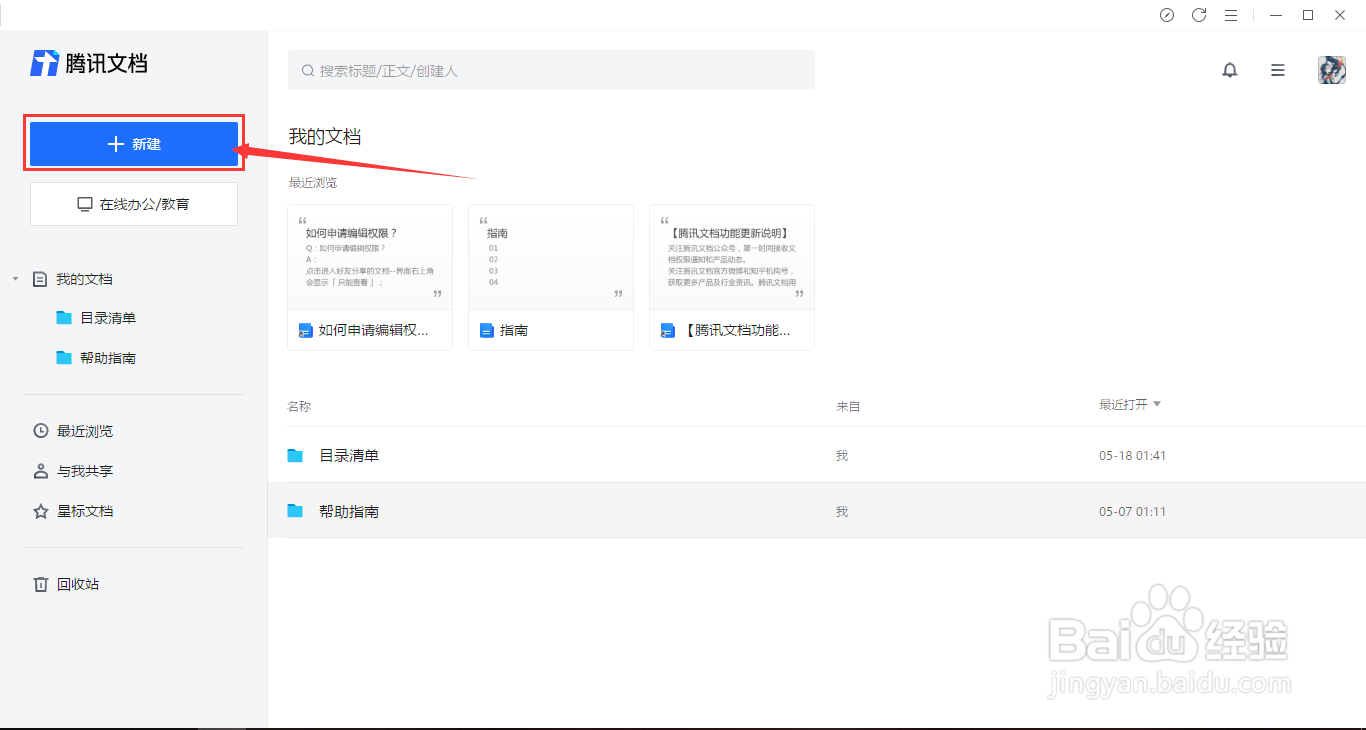
2、点击腾讯文档界面左侧的新建按钮后,在展开的界面框中选择在线幻灯片选项。

3、在展开的界面框中选择在线幻灯片选项后,在跳转的模板库选择需要使用的模板,也可以选择空白的。

2.设置文字加粗和斜体
1、进入PPT界面中,选中需要设置文字加粗和斜体的文本框区域。

2、选中需要设置文字加粗和斜体的文本框区域后,点击上方工具栏的加粗按钮,就可以对文字进行加粗操作。

3、点击上方工具栏的斜体按钮,就可以对文字进行斜体操作。这样文字的加粗和斜体操作就完成了。


